Facebook đã cho ra mắt tính năng hẹn hò mới giúp cho người dùng có thể dễ dàng tìm được một nửa còn lại của mình. Với tính năng hẹn hò trên Facebook có thể giúp bạn kết nối, kết bạn với nhiều người dùng khác giới theo hồ sơ cá nhân riêng biệt. Tuy nhiên không phải ai cũng biết và hiểu rõ. Hãy cùng HAP MEDIA tìm hiểu chi tiết trong bài viết dưới đây nhé!
- Lợi ích của tính năng hẹn hò trên Facebook
- Cách mở tính năng hẹn hò trên Facebook
- Tại sao không có tính năng hẹn hò trên Facebook hoặc bị ẩn?
- Cách mở lại tính năng hẹn hò trên Facebook
- Lưu ý khi sử dụng tính năng hẹn hò trên Facebook
- HAP MEDIA - Hỗ trợ lấy lại tài khoản Facebook bị khóa hiệu quả nhanh nhất 2024
Lợi ích của tính năng hẹn hò trên Facebook

Trước khi đến với cách mở tính năng hẹn hò trên Facebook thì hãy cùng HAP MEDIA điểm qua một số lợi ích mà tính năng này đem lại cho bạn:
- Tính năng này giúp tạo lập cho từng tài khoản Facebook một bộ hồ sơ hẹn hò riêng biệt nhau và hoàn toàn không bị chung với trang cá nhân.
- Hệ thống còn gợi ý cho bạn những người có nhiều điểm tương đồng như thói quen, sở thích,nơi sinh sống để dễ dàng gặp mặt và làm quen.
- Khi kết nối với người khác sẽ nhắn tin riêng trên một nền tảng và không bị trùng với Messenger. Từ đó tại cảm giác riêng tư và an toàn cho bạn khi nhắn tin với nửa kia mà không sợ ai biết.
Cách mở tính năng hẹn hò trên Facebook
Bạn có thể sử dụng cách mở tính năng hẹn hò trên Facebook siêu nhanh như sau:
Bước 1: Truy cập vào ứng dụng Facebook -> Chọn biểu tượng 3 dấu gạch ngang nằm bên dưới -> Chọn mục Hẹn hò.

Bước 2: Chọn Bắt đầu -> Chọn Tiếp.

Bước 3: Ở trang này bạn thiết lập hồ sơ hẹn hò theo riêng mình bằng việc điền các thông tin như Quê quán, Giới tính, Chức danh,… -> Chọn Tiếp.
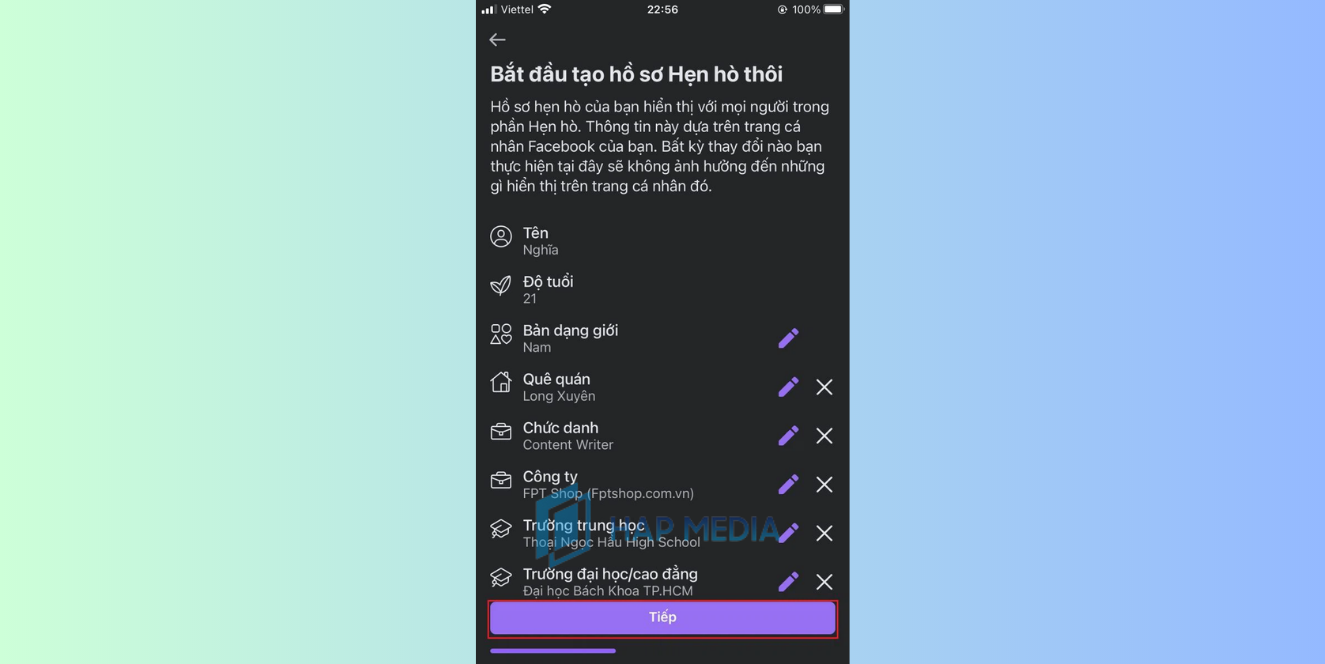
Bước 4: Bạn lựa chọn Giới tính của đối tượng bạn muốn hẹn hò -> Chọn Tiếp.

Bước 5: Chọn mục Bật dịch vụ định vị -> Bấm OK để xác nhận lại.
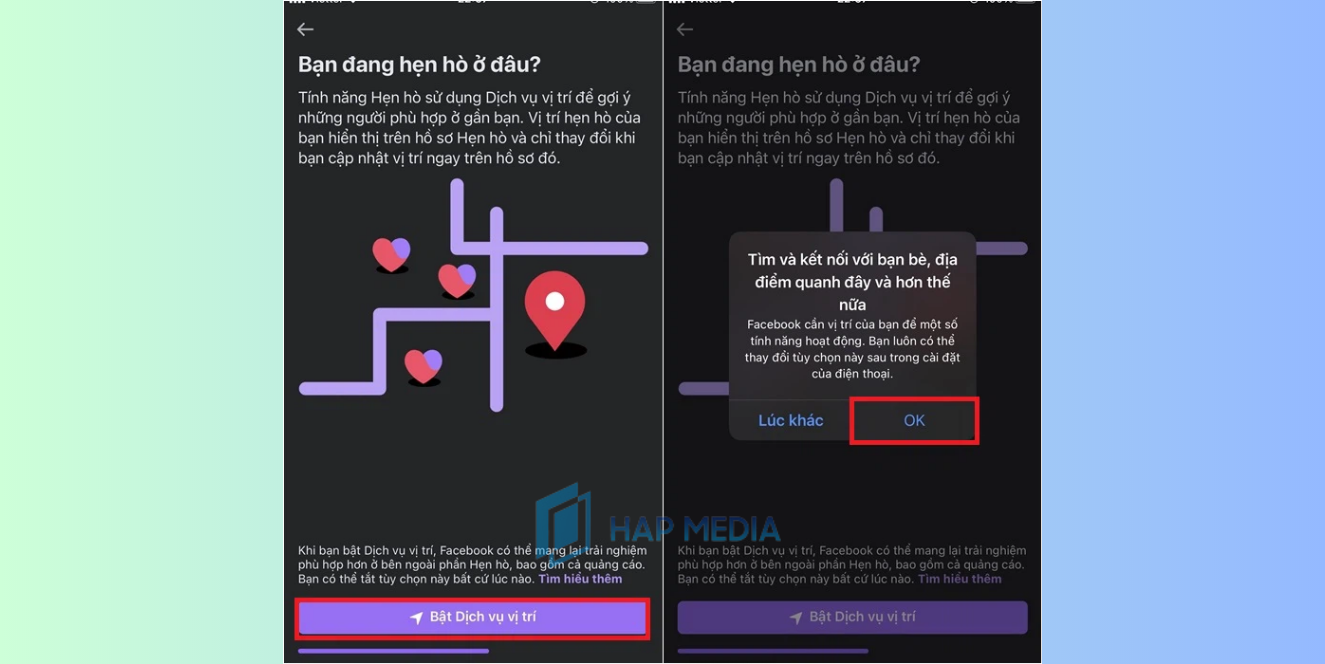
Bước 6: Bạn chọn Thay đổi ảnh -> Lựa chọn hình ảnh -> Chọn Lưu -> Chọn Tiếp.
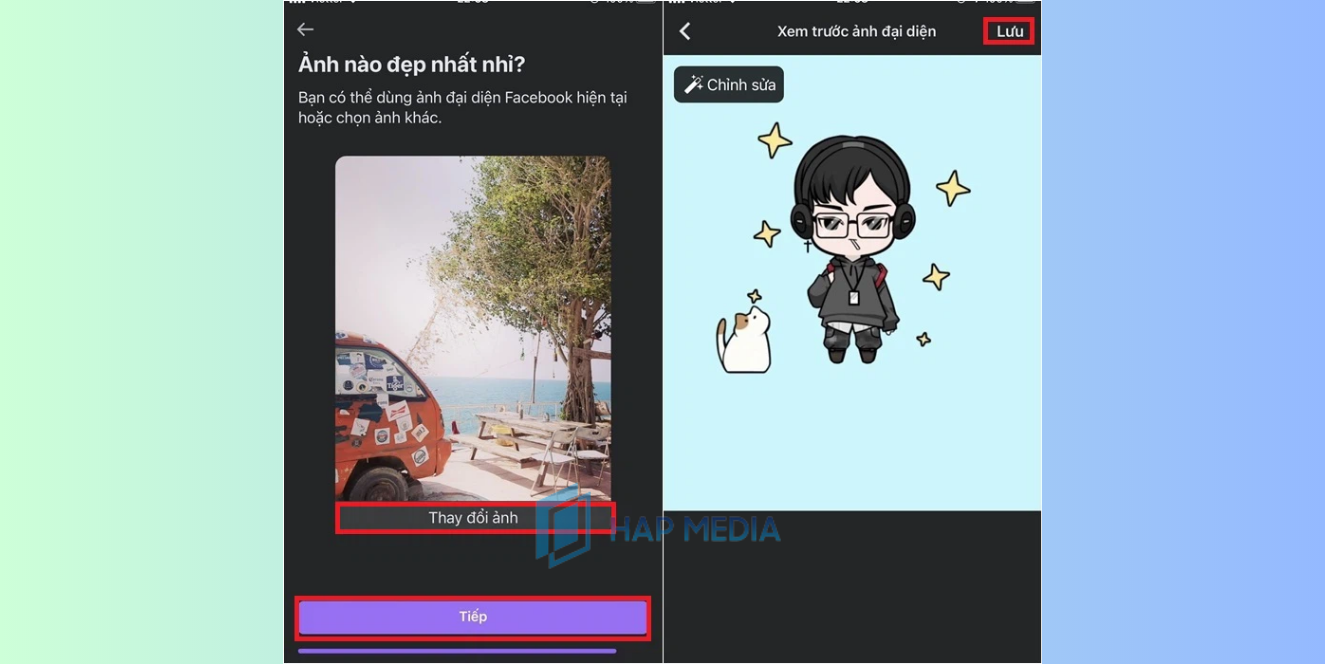
Bước 7: Chọn nút Xác nhận là có thể hoàn thành mở tính năng này.
XEM THÊM: Cách bật trình tạo mã facebook đơn giản ai cũng làm được
Tại sao không có tính năng hẹn hò trên Facebook hoặc bị ẩn?
Tính năng hẹn hò trên Facebook ngày càng được nâng cấp thêm đem đến cho người dùng nhiều trải nghiệm thú vị khi sử dụng. Tuy nhiên tính năng hẹn hò trên Facebook bị ẩn đối với một số tài khoản khiến cho người dùng không sử dụng được. Nguyên nhân dẫn đến tình trạng này là:
- Do ứng dụng Facebook trên thiết bị của bạn chưa được cập nhật phiên bản mới.
- Có thể do thiết bị bạn đang sử dụng không phải hệ điều hành iOS, Android.
- Facebook cá nhân không có ảnh đại diện nên tính năng hẹn hò bị ẩn.
- Facebook cá nhân bạn thiết lập chưa đủ tuổi.
Cách mở lại tính năng hẹn hò trên Facebook
Nếu bạn bị mất tính năng hẹn hò trên Facebook thì có thể làm theo một số cách mở lại như sau:
Cập nhật ứng dụng mới

Hiện nay Facebook thường xuyên cập nhật và cải tiến nhiều tính năng mới cũng như sửa các lỗi làm cho tính năng hẹn hò trên Facebook bị ẩn. Cho nên, bạn cần chủ động cập nhật phiên bản mới để tránh lỗi này xảy ra.
Gỡ và cài đặt lại ứng dụng

Tính năng hẹn hò này có thể bị ẩn do tình trạng Facebook gặp lỗi khi cài đặt đã xảy ra khá nhiều lần. Do đó, bạn có thể gỡ và cài đặt lại Facebook để khắc phục tình trạng này.
Bật định vị
Tính năng hẹn hò trên Facebook yêu cầu người dùng bật định vị. Do vậy nếu bị ẩn thì bạn hãy bật định vị vị trí của mình trên điện thoại lên như sau:
Bước 1: Vào phần Cài đặt trên thiết bị -> Chọn Facebook.
Bước 2: Ấn chọn Vị trí -> Chọn Luôn luôn.
Xóa bộ nhớ Cache
Bộ nhớ Cache của Facebook khi bị đầy cũng có thể làm cho tính năng hẹn hò bị ẩn và ứng dụng cũng không thể hoạt động tốt như bình thường hoặc ngưng hoạt động. Để mở lại tính năng hẹn hò trên Facebook thì bạn có thể xóa bộ nhớ Cache như sau:
Bước 1: Truy cập vào ứng dụng Facebook -> Chọn biểu tượng 3 gạch ngang góc phải -> Chọn Cài đặt & Quyền riêng tư.
Bước 2: Chọn mục Trình duyệt -> Phần Dữ liệu lướt xem của bạn chọn Xóa để bộ nhớ Cache được xóa.
XEM THÊM: Hướng dẫn cách thu hồi tin nhắn trên messenger không thể khôi phục
Lưu ý khi sử dụng tính năng hẹn hò trên Facebook

Khi sử dụng tính năng hẹn hò trên Facebook chính là bạn sẽ công khai hiển thị hồ sơ cả mình trên đó với mọi người. Do đó bạn nên thận trọng với người lạ trên Facebook vì có thể bị mạo danh, đánh cắp thông tin của bạn với mục đích xấu,… Để nhận biết được kẻ lừa đảo đang chú ý tới mình thì bạn cần để ý một số dấu hiệu sau:
- Sau khi kiếm được người chúng nghĩ có khả năng để lừa đảo thì sẽ nhanh chóng rời khỏi tính năng hẹn hò và bắt đầu tấn công bạn từ phần chat riêng hoặc Facebook cá nhân, email,…
- Đưa ra những lời dễ nghe để thuyết phục bạn nói chuyện và tuyên bố yêu đương một cách nhanh chóng.
- Sau vài ngày thuyết phục bạn thì sẽ đưa ra yêu cầu bạn chuyển tiền, gửi quà, thẻ quà tặng cho chúng.
Hy vọng với bài viết này có thể giúp bạn hiểu rõ hơn tính năng hẹn hò trên Facebook và cách mở lại khi bị ẩn. Nếu bạn đang gặp vấn đề với Facebook hãy liên hệ ngay với HAP MEDIA để được hỗ trợ nhiệt tình và nhanh chóng nhé!
HAP MEDIA – Hỗ trợ lấy lại tài khoản Facebook bị khóa hiệu quả nhanh nhất 2024
HAP MEDIA – Hỗ trợ lấy lại tài khoản Facebook bị khóa uy tín, chất lượng và nhanh nhất hiện nay với chi phí hợp lý.
- Đội ngũ nhân viên chuyên nghiệp, kinh nghiệm và tính đồng đội cao,
- Chúng tôi cam kết dịch vụ lấy lại tài khoản Facebook của bạn nhanh chóng và an toàn.
- Chúng tôi bảo mật thông tin giấy tờ của khách hàng tuyệt đối 100%
- Hoàn thành xong quy trình và thành công khách hàng mới phải thanh toán
Chúng tôi cung cấp dịch vụ bảo hành miễn phí và đội ngũ chăm sóc khách hàng của chúng tôi sẵn sàng hỗ trợ bạn 24/7.
Liên hệ HAP MEDIA – Hỗ trợ dịch vụ Facebook
Tư vấn ngay bây giờ với sự hỗ trợ tận tình 24/7.
HOTLINE: 0847 01 9999
ZALO: 092 202 0123
YOUTUBE: HAP MEDIA Nếu bạn chúng tôi hỗ trợ bạn, hãy liên hệ với chúng tôi bằng thông tin dưới đây nhé. GẶP NHÂN VIÊN HỖ TRỢ FACEBOOK HOTLINE: 0847 01 9999 TRUY CẬP NHÓM ZALO HỖ TRỢ ZALO: 0847 01 9999
LIÊN HỆ NHẬN HỖ TRỢ TỪ HAP MEDIA





Để lại bình luận của bạn
Bài viết nổi bật - hap media
[2024] Khắc phục tài khoản Facebook bị vô hiệu hóa 30 ngày
Tài khoản Facebook bị vô hiệu hóa 30 ngày có thể gây khó khăn và [...]
7 Cách chơi Tik Tok được nhiều tim nhất 2024
Tik Tok đang là nền tảng mạng xã hội được nhiều người yêu thích và [...]
3 Cách thêm trường học trên Facebook siêu nhanh
Bạn muốn chỉnh sửa thông tin cá nhân nhưng không biết cách thêm trường học [...]
Link 959 – Tut mở khóa Facebook bị vô hiệu hóa
Facebook của bạn bị vô hiệu hóa không đủ điều kiện sử dụng? Đừng lo [...]
Hướng dẫn tạo Chatbot Facebook Messenger và ứng dụng hiệu quả 2025
Trong kỷ nguyên số, chatbot Facebook Messenger đang dần trở thành công cụ “phải có” [...]
Top 3 cách biết ai hay vào xem Facebook của mình cực nhanh
Bạn có bao giờ tò mò không biết ai hay vào xem Facebook của mình [...]
[2024] 4+ cách tạo nick Facebook thứ 2 đơn giản nhất
Hiện nay Facebook trở nên phổ biến và mang đến nhiều lợi ích giá trị [...]
Hướng dẫn sử dụng Facebook Marketplace bán hàng hiệu quả nhất
Bạn chưa biết cách sử dụng Facebook Marketplace bán hàng sao cho hiệu quả và [...]
[2024] 6 cách vào messenger người khác không bị phát hiện
Bạn đang muốn vào messenger xem tin nhắn của người khác mà không bị phát [...]
[Cập nhập 2024] Cách xem mật khẩu facebook đơn giản
Đối với những ai muốn tìm hiểu cách xem mật khẩu Facebook một cách đơn [...]
Quảng cáo Facebook Ads 2025: Tối ưu từ A–Z giúp tăng doanh số vượt trội
Quảng cáo Facebook Ads vẫn là kênh tiếp thị không thể thiếu cho doanh nghiệp [...]
Giải mã Trade Marketing là gì và sức mạnh mà nó mang lại
Trade marketing là gì? Làm thế nào bạn có thể đảm bảo rằng bạn sẽ [...]
6+Cách khôi phục Google Authenticator nhanh chóng và an toàn
Google Authenticator là một ứng dụng bảo mật được phát triển bởi Google. Tuy nhiên, [...]
Vai trò người dùng Facebook Business: Hướng dẫn phân quyền đầy đủ nhất
Phân quyền chính xác cho từng vai trò người dùng Facebook Business không chỉ giúp [...]
[Cập nhập 2024] Cách lấy lại Facebook cũ nhanh, đơn giản không mất tiền
Bạn đã bao giờ bị khóa tài khoản Facebook của mình hoặc quên mật khẩu [...]
Cách sử dụng Facebook Business Manager: Hướng dẫn đầy đủ
Bạn muốn bắt đầu sử dụng Facebook Business Manager? Bạn có thắc mắc cách thức [...]